LG gram (2022): Neue Notebooks für anspruchsvolle Anwender
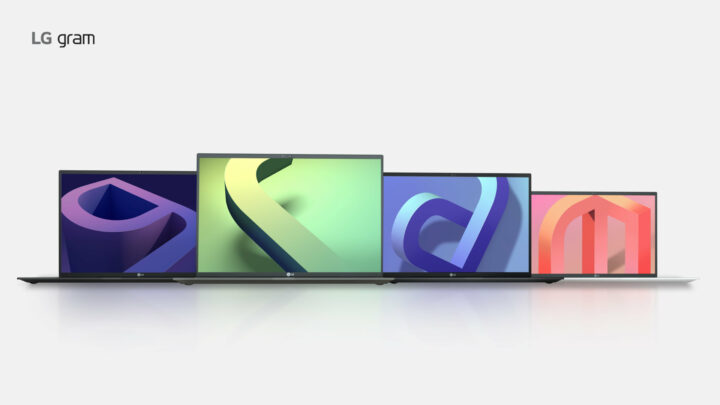
LG hat neue Modelle für seine Reihe von Premium-Notebooks, die LG gram, vorgestellt. Stolze sieben neue Modelle haut man international raus: die LG gram 17 (17Z90Q), gram 16 (16Z90Q), gram 15 (15Z90Q), gram 14 (14Z90Q), gram 2-in-1 (16T90Q und 14T90Q) sowie als Siebtes den portablen Monitor +view for LG gram (16MQ70).
Die neuen Laptops werden von Intel Core der 12. Generation angetrieben. Zu den Neuerungen zählen aufgewertete NVMe-SSDs mit PCIe Gen4 sowie LPDDR5-RAM. Die neuen LG gram (2022) sind auch für Intel Evo zertifiziert. Bis auf das Modell mit 15,6 Zoll lösen alle LG gram mit WQXGA (2.560 x 1.600 Pixel) auf. Es dienen jeweils IPS-Panels als Basis. Der Hersteller hebt auch LG Glance hervor: Darüber kann erkannt werden, wenn ihr euch vom Laptop entfernt. Dann wird der Screen automatisch gesperrt. Dies kann auf Wunsch auch automatisch geschehen, wenn erkannt wird, dass euch etwa jemand über die Schulter schaut.
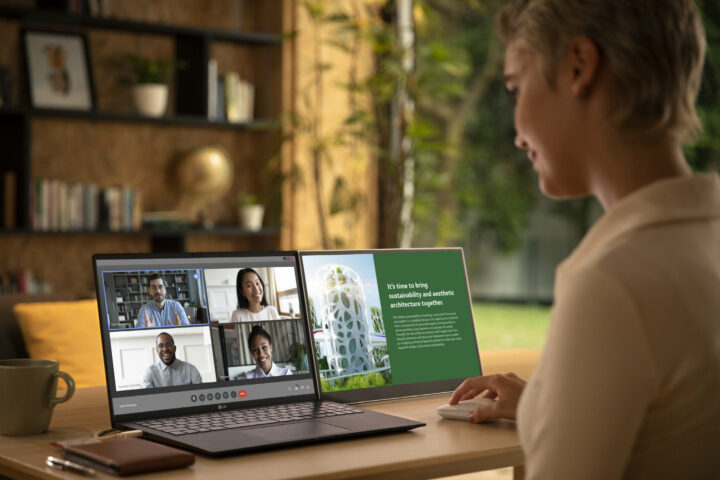
Die Notebooks integrieren jeweils auch eine FHD-Webcam. Zudem sind die LG gram (2022) nach dem Standard MIL-STD-810G robust. Auf den LG gram mit 14 und 16 Zoll Diagonale als 2-in-1-Modellen, die Touchscreens bieten, sind zudem Anwendungen zum handschriftlichen Anfertigen von Notizen und für Kritzeleien vorinstalliert. Denn da legt euch LG die Verwendung des LG Stylus Pen (Wacom AES 2.0) nahe.
Die LG gram des Jahres 2022 sollen im Verlauf des zweiten Quartals 2022 verfügbar sein. Zu den Preisen schweigt der südkoreanische Hersteller aktuell leider noch. Die wird man sicherlich jeweils einzeln in den unterschiedlichen Regionen nachreichen. Die unten stehende Tabelle fasst noch einmal die Spezifikationen der einzelnen Geräte zusammen.
Spezifikationen
| LG gram 17
(17Z90Q) |
LG gram 16
(16Z90Q) |
LG gram 15
(15Z90Q) |
LG gram 14
(14Z90Q) |
LG gram 16 2-in-1
(16T90Q) |
LG gram 14 2-in-1
(14T90Q) |
|
| Display
Size |
17-inch | 16-inch | 15.6-inch | 14-inch | 16-inch | 14-inch |
| LCD | WQXGA
(2,560 x 1,600) IPS |
WQXGA
(2,560 x 1,600) IPS |
Full HD
(1,920 x 1,080) |
WUXGA (1,920 x 1,200) IPS | WQXGA (2,560 x 1,600) Touch IPS Display, Corning Gorilla Glass Victus |
WUXGA (1,920 x 1,200) Touch IPS
Display, Corning Gorilla Glass Victus |
| Brightness (Typ.) | 350 nits | 300 nits | ||||
| Weight | 1,350g
– Internal GPU 1,435g – External GPU |
1,199g
– Internal GPU 1,285g – External GPU |
1,140g | 999g | 1,480g | 1,230g |
| Size | 378.8 x 258.8 x 17.7mm
(14.91 x 10.18 x 0.70 inches) |
354.5 x 242.1 x 16.8mm
(13.96 x 9.53 x 0.66 inches) |
356.1 x 222.9 x 17.4mm
(14.02 x 8.78 x 0.69 inches) |
312 x 213.9 x 16.8mm
(12.28 x 8.42 x 0.66 inches) |
356.6 x 248.3 x 16.9mm (14.04 x 9.78 x 0.67 inches) |
314 x 219.5 x 16.75mm (12.36 x 8.64 x 0.66 inches) |
| Battery | 80Wh – Internal GPU
90Wh – External GPU |
80Wh – Internal GPU
90Wh – External GPU |
80Wh | 72Wh | 80Wh | 72Wh |
| CPU | 12th Gen Intel Core Processor (Alder Lake) | |||||
| GPU | Intel Iris Xe Graphics (i7, i5), Intel UHD Graphics (i3)
*Option: NVIDIA RTX 2050 with 4GB (GDDR6) |
Intel Iris Xe Graphics (i7, i5), Intel UHD Graphics (i3) | ||||
| Memory | 8/16/32GB (LPDDR5-5,200MHz, Dual Channel) | |||||
| Storage | Dual SSD Slots (NVMe Gen 4) | |||||
| Speakers | Stereo Speaker (1.5Wx2), HD Audio with DTS X Ultra,
AI Noise Cancelling |
|||||
| Durability | MIL-STD-810G | |||||
| I/O Port* | HP-Out (4-Pole Headset, US Type), HDMI, USB 3.2 Gen 2×1 (x2),
USB 4 Gen 3×2 Type C (x2, Power Delivery, DisplayPort, Thunderbolt 4), Micro SD Card |
HP-Out (4-Pole Headset, US type), USB 3.2 Gen 2 (x1), USB 4 Gen 3×2 Type C (x2, Power Delivery, DisplayPort, Thunderbolt 4),
Micro SD Card |
||||
| Software | LG Glance by Mirametrix, PCmover Professional | LG Glance by Mirametrix, PCmover Professional,
Wacom Notes, Wacom Bamboo Paper |
||||
| Webcam | Full HD Webcam with IR Sensor | |||||
| Accessory | – | LG Stylus Pen (Wacom AES 2.0 & WGP) | ||||
Solange Windows drauf ist sind die Teile wertlos. Und nein Linux ist keiner Alternative.
Gibt gute Schulungen für Windows.
Kauf‘ Dir halt einen Mac.
FreeBSD.org hilft weiter. Kann ich verstehen, Linux würd ich auch nicht nutzen. Für Desktop empfehle ich aber eher DragonBSD
Ich nutze zwar privat mein Macbook auch bevorzugt, aber Windows 10/11 ist definitiv ebenfalls ein gutes Betriebssystem.
Beide Systeme haben ihre Vor- und Nachteile.
MacOS läuft zwar die meiste Zeit 1A, aber ist sowas von einsteigerunfreundlich. Verstehe niemanden der MacOS für die Laien empfiehlt.
Hätte es nicht den genialen M1 gegeben hätte ich nie gewechselt.
Der M1 hat mich auch wieder zu MacOS gebracht.
Vieles ist durchaus Einsteiger freundlich oder besser gesagt für unbedarfte Nutzer geeignet die vorher noch keinen Kontakt mit einem Computer hatten.
Aber dafür sind andere Punkte halt absolut unlogisch umgesetzt. Es nervt mich zum Beispiel immer noch, dass ein Klick aufs Fenster schließen Symbol das Programm nicht auch aus dem Dock entfernt sondern nur das Fenster schließt. Komplett daneben so ein Programmverhalten.
Oder dass ein Klick auf ein geöffnetes Programm im Dock dieses in den Vordergrund holt (soweit logisch) aber ein erneuter Klick auf das Symbol einfach nichts bewirkt, und nicht wieder das Programm ins Dock minimiert.
Um nur mal zwei Beispiele zu nennen die alles andere als intuitiv sind bei MacOS.
Dann schließe mal eine NTFS formatierte Festplatte an, die zwar funktioniert aber dann sporadisch mit kryptischen Fehlermeldungen ala „Fehler_50“ Daten nicht kopieren oder verschieben lässt.
Installiere mal ein DMG Datei ohne, dass du eine Erklärung bekommst. Wundere dich über die gemountete Laufwerk und verstehe mal, dass wirklich ein Programm installiert wenn du ein JPEG Bild auf ein anderes ziehst.
Oder setze mal Timemachine auf einer NAS auf und wundere dich, dass das Backup ohne Fehlermeldung abbricht.
Die Liste könnte ich noch ziemlich lange weiterführen. Windows ist sicher auch nicht perfekt, aber das man auf MacOS nichtmal Programme easy installieren kann hat mich dann doch geschockt.
NTFS ist problematisch unter MacOS, kann man Apple aber auch nicht wirklich verübeln, dass ein proprietäres Dateisystem von Microsoft zu dem es keine saubere Dokumentation oder gar offene Schnittstellen gibt nicht gut unterstützt wird.
Ich persönlich habe mir angewöhnt alle externen Datenträger einfach als ExFAT zu formatieren, das funktioniert sowohl unter Windows als auch unter MacOS problemlos.
DMG Dateien sind doch kinderleicht zu installieren. Doppelklick und das Symbol von links nach rechts verschieben. Fertig.
Dieses Vorgehen funktioniert in 99% der Fälle, Ausnahmen bestätigen die Regel (Microsoft Office wird z.B. anders installiert) aber die allermeisten Programme lassen sich so installieren. Das mich unter MacOS stört ist allerdings, dass es keine zentrale Stelle gibt an der man alle (!) Programme sauber deinstallieren kann. Es gibt tatsächlich keine zentrale Liste aller installierten Programme mit der direkten Möglichkeit zur sauberen Deinstallation.
Das finde ich etwas befremdlich, hat aber zum Glück in der Praxis noch nie sonderlich gestört. Mit manchen Programmen die sich nicht mehr sauber deinstallieren lassen aus diesem Grund wie zum Beispiel Logitech Bolt, lebe ich einfach und ignoriere die App.
@elknipso: Es stört mich nicht, dass MacOS NTFS nicht unterstützt sondern, dass keine klare Fehlermeldung oder Warnung kommt ala „Dateisystem wird nicht unterstützt“.
Ich hatte auch noch im Kopf, dass MacOS NTFS nicht unterstützt, aber mich gefreut als meine Festplatte erkannt wurde und ich Daten sehen und kopieren konnte. Doch dann kam es bei manchen Ordnern/Daten zu diesen Fehler 50 und man wird als Einsteiger komplett vom System allein gelassen. Dachte zuerst die Festplatte wäre defekt oder die Daten korrupt.
Und beim DMG installieren habe ich mich sicherlich auch etwas blöd angestellt. Aber es wiedersprach einfach dem wie ich Installationen kannte. Ein übergroßes Icon auf ein anderes zu ziehen. Wenn das so einfach ist warum macht diesen Schritt MacOS nicht automatisch? Und dann zieh mal ausversehen das Icon ins Dock. Das geht auch, aber dann startet das gemountete Laufwerk und sobald du es auswirfst ist das Programm wieder aus dem Dock verschwunden. Wenn man nun sämtliche Programme einfach aus dem AppStore installieren könnte wäre, dass für Einsteiger vermutlich kein Problem, aber da gibt es viele der bekanntesten Programme nicht.
PS: Und ja Timemaschine Backup auf ein NAS ist in der Tat recht fehleranfällig. Das von Dir beschrieben Szenario, Abbruch ohne irgendeine Fehlermeldung, hatte ich auch schon mehrfach und konnte über Apple ebenfalls nur den Kopf schütteln.
Das Fenster-Handling unter Windows ist nicht logisch, sondern du bist es nur gewohnt – deine Frage funktioniert auch komplett anders herum: Warum wird jedesmal das Programm beendet, wenn ich nur ein Fenster schließe? Ich bin schon so lange auf einem Mac unterwegs, dass ich den Windows-Ansatz, ein Programm mit einem Fenster zu verknüpfen als seltsam und unlogisch empfinde und ständig unter Windows Programme ungewollt beende. Windows ist selten logisch und durchdacht, es ist nur einfach schon so lange da, dass die seltsamen Entscheidungen von Microsoft vor 20 Jahren als normal angesehen werden.
Grundlegend kann ich Deiner Argumentation durchaus folgen, aber wo bitte liegt denn der tiefere Sinn ein Programm aktiv zu lassen dessen letzten Instanz (eben das Fenster) vollständig geschlossen wurde. Warum sollte man das wollen?
Wenn ich das Programm später noch nutzen möchte -> lasse ich auch die Nutzungsoberfläche, eben das Fenster offen.
Oder übersehe ich hier einen Anwendungszweck der sich mir bisher noch nicht erschlossen hat? Ernstgemeinte Frage, wenn Dich dieses Verhalten unter Windows stört siehst Du in dem MacOS Verhalten ja offensichtlich einen Vorteil den ich noch nicht erkannt habe.
Den Vorteil hast du etwa, wenn du Elemente eines Programms auf einen zweiten Bildschirm auslagerst (z.B. Paletten in Photoshop oder InDesign) Die Applikation ist nicht ein Fenster sondern ein Set an Elementen – quasi ein Arbeitsbereich, den du frei verteilen kannst. Das Objekt, das du bearbeitest, ist in einem Fenster. So bleibt das Verhalten der Applikation konsistent – Fenster schließen bezieht sich immer nur auf etwas, was du mit dem Programm bearbeitest, nicht auf das Programm. Kompiliere ich, muss ich das Fenster nicht offen lassen, schließe ich Fenster, muss ich nicht auf Hintergrundprozesse achten.
Ist aus meiner Sicht der wesentlich konsequentere Ansatz – die gleiche Schaltfläche bedeutet immer das gleiche, nicht mal schließen, mal beenden. (Wird aber auch von Apple nicht ganz konsequent durchgezogen) Gerade Applikationen, die sich gerne mal etwas Zeit beim Starten nehmen (ja, Adobe, u.a. du bist gemeint), ist das auch nicht zu verachten.
Okay das ist in der Tat ein Vorteil, habe ich aus der Perspektive noch nicht gesehen. Danke für Deine Ausführungen.
Wenn es dich stört, getartete Programme im Dock zu habe, dann such mal nach „Quitter“ (am besten hier 😉 https://stadt-bremerhaven.de/quitter-mac-app-schliesst-oder-blendet-apps-aus/)
Danke, werde ich mir ansehen.
Gerade Einsteiger haben doch noch die wenigsten Probleme. Irgendwie einarbeiten muss man sich in wohl jedes System.
Dann lass mal einen Einsteiger ein Programm auf Windows und dann in MacOS installieren. Mal schauen welcher Prozess da intuitiver ist.